3Dモデリング入門17 PartDesign WB 加算/減算 パイプ(スイープ)でモデルを作成する
次回に検討するBIMワークベンチのパイプツール(Pipe)と同じ名前になるので、オブジェクト名は 加算パイプ(AdditivePipe)と
加算パイプ(AdditivePipe)と 減算パイプ(SubtractivePipe)となっています。
減算パイプ(SubtractivePipe)となっています。
■PartDesignワークベンチの 加算パイプ(スイープ)
加算パイプ(スイープ)
加算パイプの操作方法は、Partワークベンチのスイープとは全く違います。特にオプションで形状の変更ができるところが、Partのスイープと大きく違うところです。
■1断面1経路の場合
1)PartDesignワークベンチに移動します。
パイプパラメーターは、基準断面と経路の設定です。
プロファイルに、断面のSketchが、スイープ経路にSketch001が自動的に設定されています。
スケッチを選択しないで、ツールをクリックしたときは、空欄になるのでオブジェクトボタンをクリックして、作業ウインドウでスケッチをクリックすれば選択できます。
「角の丸め」は「正しい角度」と同様に断面と経路の関係を維持し、かつ、コーナー部外側を円形処理します。
角の丸めは、断面や経路の形状によって、正しく変形できないことも多いので、いつでも使えるわけではありません。
角の丸めは、断面や経路の形状によって、正しく変形できないことも多いので、いつでも使えるわけではありません。
選択方向とは、断面と経路の関係ですが、動作が不明なので、標準のままにしています。
固定にすると、上の角の遷移のオプションが機能しなくなることがあるので、注意が必要です。
オプションを設定したら、OKをクリックしてAdditivePipeオブジェクトを作成します。
■3断面1経路で作成する
複数断面を使用するときは、最初に1断面1経路の方法で基準面と経路を決め、断面変換のオプションでマルチ断面に変更して操作します。
マルチ断面にすると、オプションが変わります。
「セクションを追加」ボタンができるので、クリックして作業ウインドウで追加する断面をクリックすると、リストに登録されます。
「セクションを追加」ボタンができるので、クリックして作業ウインドウで追加する断面をクリックすると、リストに登録されます。
■複数断面を使用する場合の注意事項
Partワークベンチのスイープで確認したように、複数断面を使用するスイープ(パイプ)は、断面の位置を動かさないで、経路を変形して断面位置に投影するという仕様になっています。
つまり、経路と各断面の関係がバラバラになっていると、経路通りの形状にならないということです。
図を見てください。3断面1経路の例です。
・左は、1断面1経路で作成しました。中間と最終断面は設定していないので、最初の断面が経路に沿ってスイープされています。
中間と最終断面が経路からずれていることがわかります。
・中央は、中間と最終断面をマルチ断面で設定しました。断面と経路の関係がずれているので、ゆがみが出ています。
・右は中間断面を外側の図形にしました。中間断面が大きくずれているので、元の経路とは全く違った形状になります。
このように、同じ経路を使っても、断面位置で全く違う結果になるので、複数断面のときには注意が必要です。
正確な形状を作るなら、2断面にして、(経路が傾いている場合にはデータムで作業面を作り、)連結するポイントをつないで経路を作成する程度の使い方が限界でしょうか。
概略でよければ、複数の断面を作成し、大きく偏芯することがないように経路を作図すれば、それなりの形にはなります。
減算パイプの操作方法やオプションは、加算パイプと同じです。
1)基準断面と経路を選択します。
2)減算パイプをクリックします。
3)オプションを設定して、OKします。
3)オプションを設定して、OKします。
4)元のソリッドからパイプとの重複部分が削除されます。
減算ツールの注意点は、次の通りです。(減算系ツールに共通です。)
減算ツールの注意点は、次の通りです。(減算系ツールに共通です。)
・ボディに元になるソリッドがないと、エラーになります。
・元のソリッドを減算オブジェクトで削除したとき、元のソリッドが分割されて複数のソリッドになるときはエラーになります。
・元のソリッドと交差していなくても、OKをクリックするとモデルタブにオブジェクトができます。オブジェクトのプロパティを変更して、交差するように修正することもできます。
■加算減算パイプ(スイープ)の練習
減算スイープを使う状況として、加算スイープで作成したオブジェクトを減算スイープで切抜く場合を練習します。カーソルに表示される数値を見て、概略の形状を作成してください。
1)PartDesignワークベンチに移動します。
2)3)PartDesignに戻り、sketch作成アイコンをクリックして、作業面をXY-Planeにして、円(半径4)程度を作成します。(Sketch001)
4)PartDesignに戻り、sketch作成アイコンをクリックして、作業面をYZ-Planeにして、六角形(中心は上方向に30、半径15程度)を作成します。(Sketch002)
5)PartDesignに戻り、sketch作成アイコンをクリックして、作業面をYZ-Planeにして、六角形(中心は上方向に30、半径14.5程度)を作成します。(Sketch003)
5)PartDesignに戻り、sketch作成アイコンをクリックして、作業面をYZ-Planeにして、六角形(中心は上方向に30、半径14.5程度)を作成します。(Sketch003)
PartDesignに戻り、モデルタブで、Sketch002とSketch003を選択し、AttachmentプロパティでZ=20として、六角形断面を前方向に移動します。
7)外側の形状を作成します。
底面の円Sketchと経路Sketch004を選択します。
加算パイプをクリックして、オプションを出し、断面変換をマルチ断面に変更します。
「セクションを追加」ボタンをクリックして、作業ウインドウで六角形Sketch002をクリックして登録します。
加算パイプをクリックして、オプションを出し、断面変換をマルチ断面に変更します。
「セクションを追加」ボタンをクリックして、作業ウインドウで六角形Sketch002をクリックして登録します。
OKをクリックすると、外側の形状ができます。

































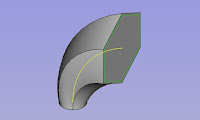



コメント